フォルダツリーと文書表示
フォルダツリーと文書表示で解決できること
紙書類と同じ感覚で、文書を見つけやすくフォルダ分け登録した文書は楽々Document Plus内のフォルダに格納されます。フォルダは階層的に作成でき、「部署別>文書の種類>発生年度」のように体系的に文書を登録・管理することができます。キャビネットの中のリングファイルに書類を綴じるように、紙文書と同じ感覚で文書管理が可能です。
画面を開くと左側に利用者が閲覧できるフォルダの一覧が表示されます。フォルダを検索し、必要な文書を迷わずに見つけ出すことができます。アクセス権の管理はフォルダが基本的な制御単位となります。各社員の業務に必要なフォルダしか表示されないので、文書探しの時間を短縮できます。
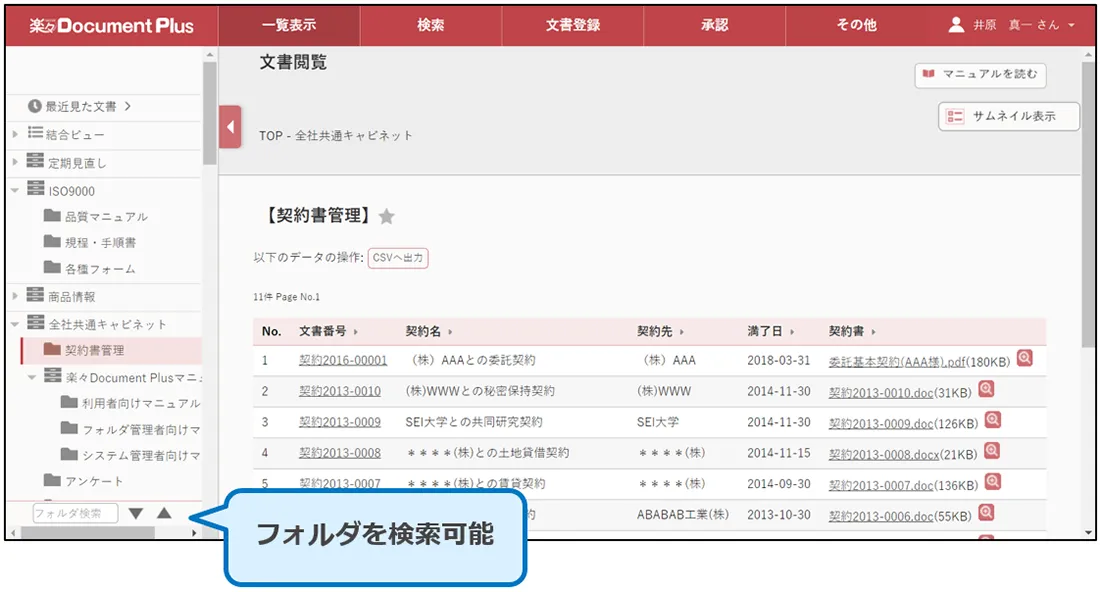
フォルダツリーと文書表示の使い方
フォルダツリーと文書表示機能の使い方を詳しく紹介します。
カテゴリビュー
フォルダ内の文書を任意の項目でグルーピング(カテゴリ設定)できます。設定したカテゴリで文書を分類できるため、業務に必要な文書をさらに探しやすくなります。また、カテゴリ単位で文書内の項目の件数や値を集計することが可能です。たとえば購入申請の合計金額などをカテゴリ単位で集計できるため、部署ごとの予算管理なども容易に行えます。
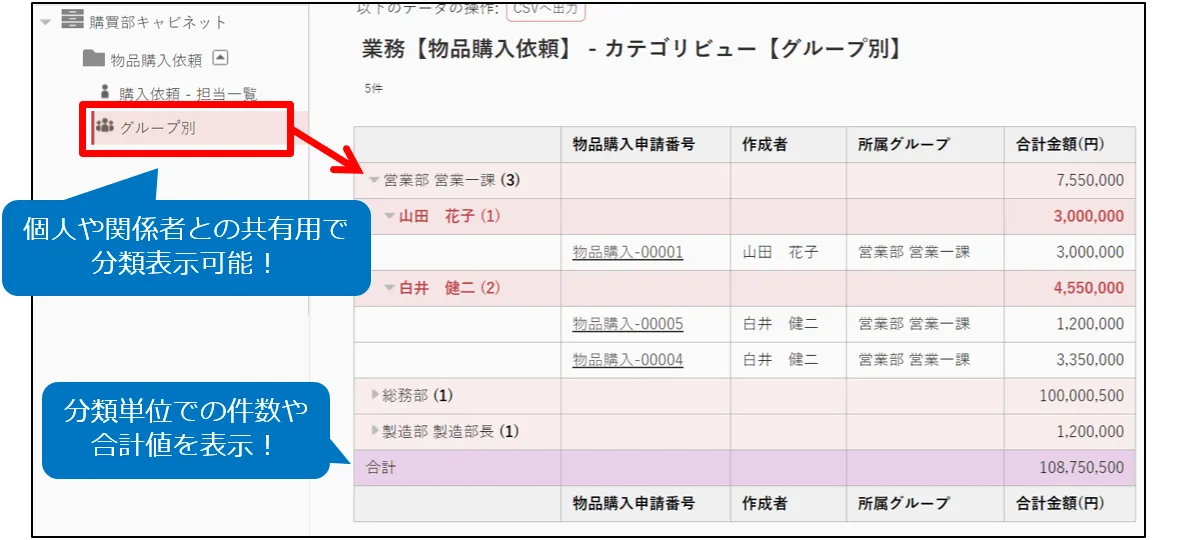
フォルダ結合ビュー
フォルダ結合ビューを設定すると、複数のフォルダから指定した条件に一致する文書だけを抜き出して表示できます。フォルダ結合ビューをクリックするだけで必要な文書をすぐに閲覧できるため、検索の手間が省けます。利用者単位でフォルダ結合ビューを作成でき、作成したビューを関係者と共有することも可能です。
たとえば契約書を部署ごとのフォルダで管理している場合、フォルダ結合ビューで全部署の契約書を一覧表示すれば、法務部が一括して確認することができます。その際「有効になっている契約書」のように文書のステータスを指定することもできます。部署ごとのフォルダ管理を基本にしながら、部署をまたいで文書を参照できる便利な機能です。
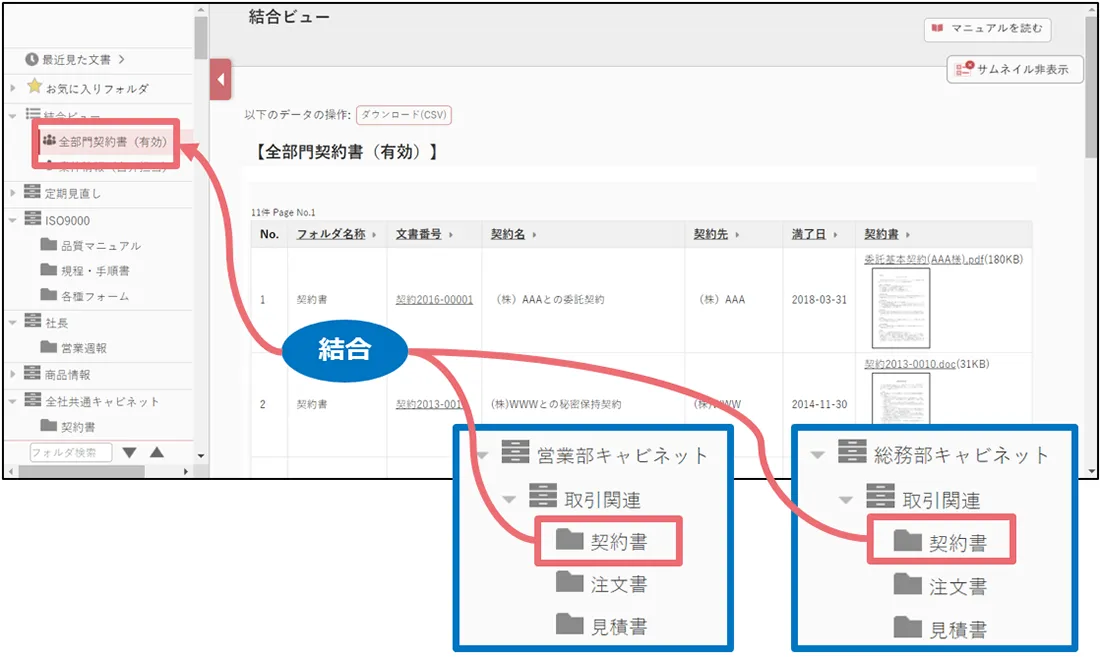
関連文書とツリー表示
下記の画像のように、文書同士をリンク付けできる関連文書機能があります。文書を開くと、下に関連文書が表示されます。いちいち文書を探し直さなくても、関連する文書をまとめて見つけることができます。
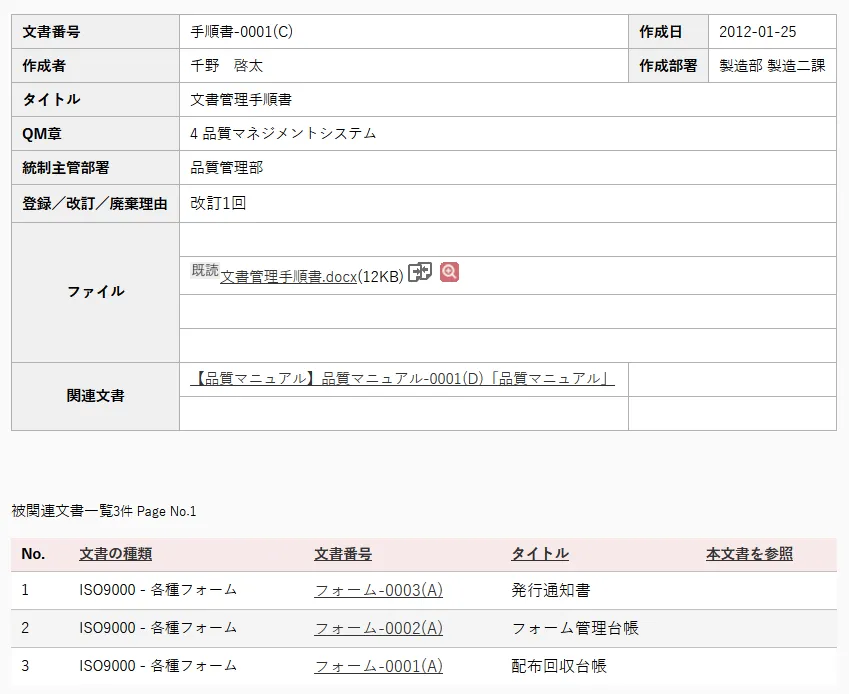
また、ある文書に関連する文書を、親に当たる文書につなげてツリー形式で表示することも可能です。たとえば契約書の管理では、基本契約書に個別契約や覚書などをぶらさげられるため、文書の親子関係や関連書類を一目で把握できます。
ISO文書などを改訂する場合は、関連する文書の改訂も必要になりますが、ツリー表示を使えば改訂漏れがないかを一覧で確認できます。他にも製品図面に関連する部品図面をツリー化したりと、煩雑になりがちな文書管理全般に応用いただけます。
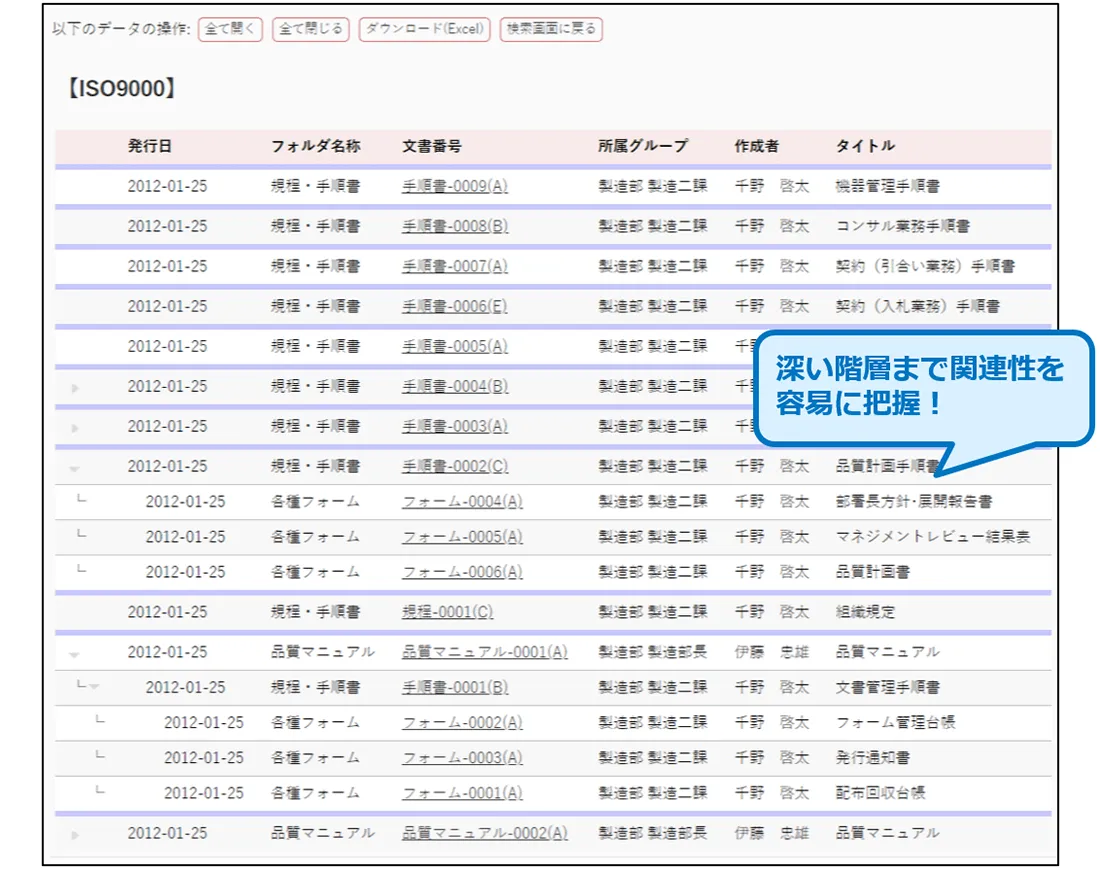
フォルダや文書を「お気に入り」へ登録
よく閲覧するフォルダや文書を「お気に入り」として登録できます。「お気に入り」へ登録したフォルダや文書は、フォルダツリーの一番上に表示されるので、探しにくいフォルダや文書もワンクリックで表示できます。利用者ごとに登録できるため、自分の業務に必要な文書だけをピックアップすることができます。
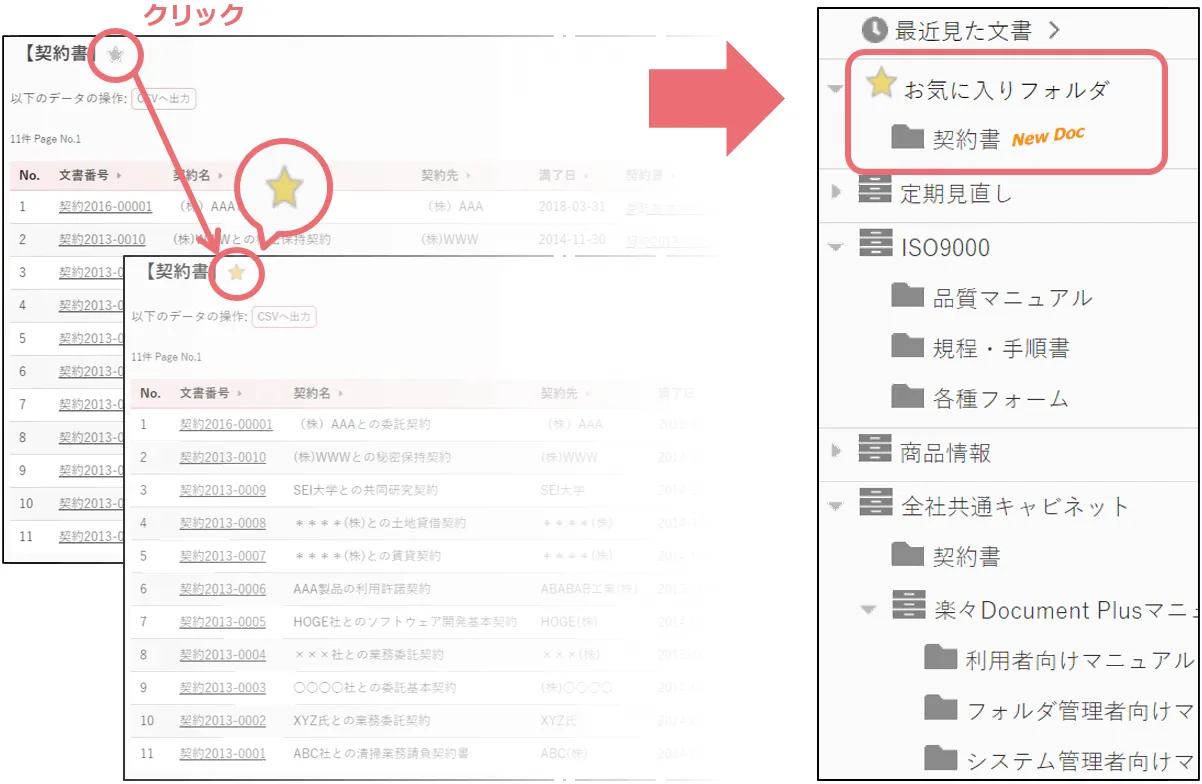
最近見た文書を表示
最近閲覧したフォルダ/文書/添付ファイルの履歴を一覧で確認できます。さっきまで見ていたファイルをもう一度見たいという場合でも、検索せずに目的の文書にたどりつけます。利用者ごとに表示されるので自分がよく閲覧ファイルを参照でき、効率よく仕事を進められます。
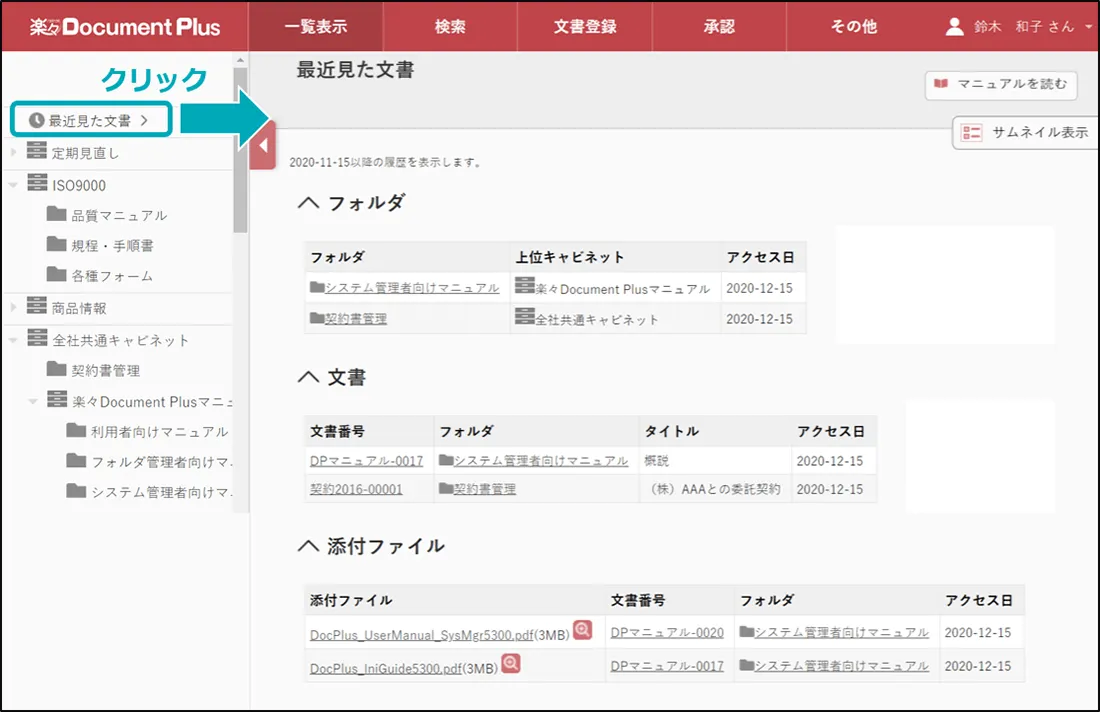
外部システムからの文書呼び出し
楽々Document Plusに保管している文書を外部システムから直接呼び出して表示できます。文書番号や属性情報(受注番号、図面番号など)を所定のURLのパラメータに指定するだけなので、操作はとても簡単です。
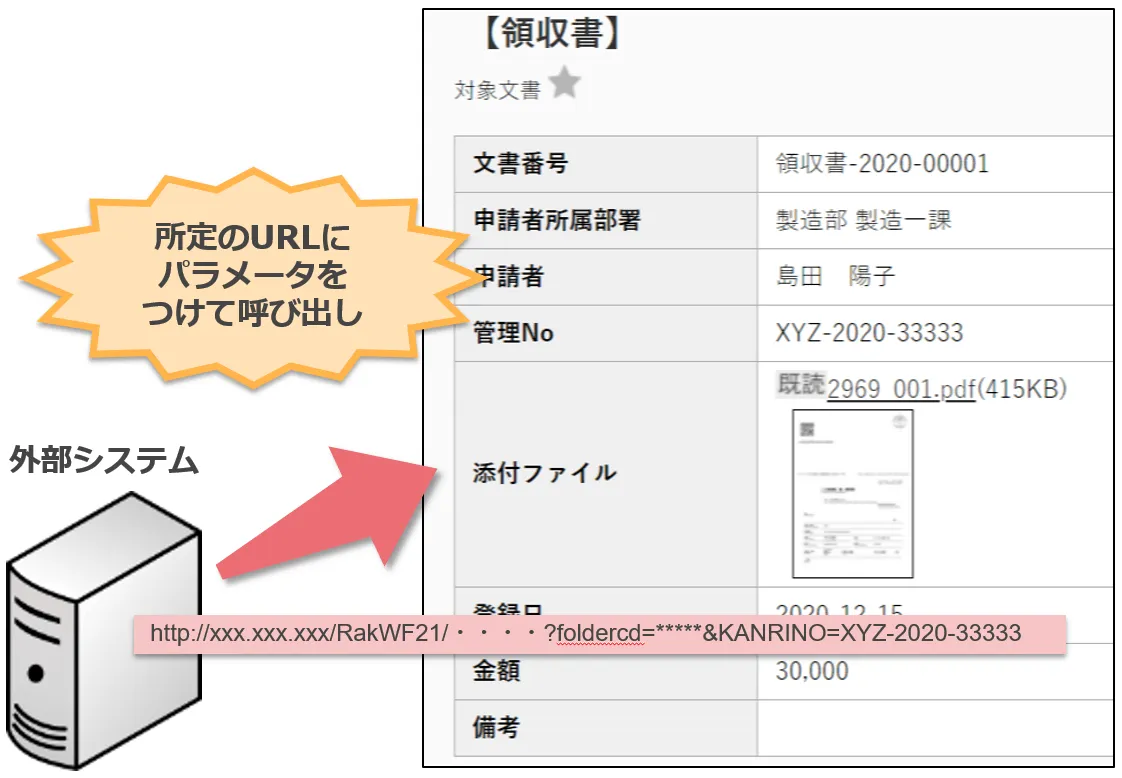
無料オンラインセミナーも毎月開催しています

【テーマ2】契約書管理のスマート化! 生成AIの活用で更なる効率化と正確性の両立

